
Ohun elo "Awọn akọsilẹ" jẹ olokiki pẹlu awọn oniwun iPhone julọ. Wọn le tọju awọn atokọ rira, fa, tọju alaye ti ara ẹni pẹlu ọrọ igbaniwọle kan, tọju awọn ọna asopọ to ṣe pataki ati awọn iyaworan. Ni afikun, ohun elo yii jẹ boṣewa fun eto iOS, nitorinaa olumulo ko nilo lati ṣe igbasilẹ sọfitiwia ẹni-kẹta, eyiti o pin kaakiri lori owo sisan.
Bọsipọ awọn akọsilẹ
Nigbami awọn olumulo nṣiṣe aṣiṣe paarẹ awọn titẹ sii wọn, tabi ohun elo funrararẹ "Awọn akọsilẹ". O le da wọn pada ni lilo awọn eto pataki ati awọn orisun, bi o ba ṣayẹwo folda naa Laipẹ Ti paarẹ.
Ọna 1: Laipẹ Ti paarẹ
Ọna to rọọrun ati iyara ju lati bọsipọ awọn akọsilẹ paarẹ lori iPhone, ti olumulo ko ba ti ṣakoso sibẹsibẹ lati di idọti naa di ofo.
- Lọ si app "Awọn akọsilẹ".
- Abala naa yoo ṣii Awọn folda. Ninu rẹ, yan Laipẹ Ti paarẹ. Bi kii ba ṣe bẹ, lo awọn ọna miiran ni nkan yii.
- Tẹ "Iyipada"lati bẹrẹ ilana imularada.
- Yan akọsilẹ ti o fẹ. Rii daju pe ami ayẹwo wa ni iwaju rẹ. Tẹ lori "Lọ si ...".
- Ninu ferese ti o ṣii, yan folda naa "Awọn akọsilẹ" tabi ṣẹda tuntun. Faili naa yoo pada wa nibẹ. Tẹ lori folda ti o fẹ.




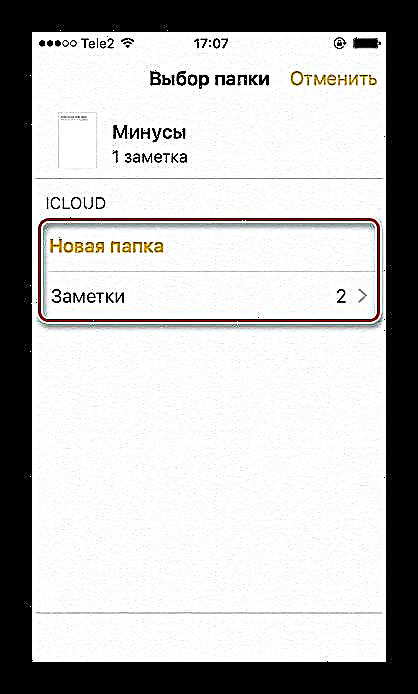
Ka tun:
Bọsipọ Awọn fọto paarẹ lori iPhone
Bawo ni lati bọsipọ paarẹ fidio lori iPhone
Ọna 2: Mu ohun elo pada sipo
Nigbamiran olumulo kan le ṣe airotẹlẹ paarẹ ohun elo boṣewa kan lati iboju ile. Bibẹẹkọ, ti o ba mu amuṣiṣẹpọ data pẹlu iCloud ko ṣiṣẹ ṣaaju piparẹ, iwọ kii yoo ni anfani lati pada awọn akọsilẹ pada.
- Lati mu ohun elo naa pada sipo "Awọn akọsilẹ" ati data rẹ, a yoo ni lati lọ si Ile itaja App lati ṣe igbasilẹ lẹẹkansii.
- Tẹ Ṣewadii lori isalẹ nronu.
- Tẹ ọrọ sii ninu ọpa wiwa "Awọn akọsilẹ" ki o si tẹ Wa.
- Ninu atokọ ti o han, wa ohun elo lati ọdọ Apple ki o tẹ aami idasilẹ lori apa ọtun.
- Duro fun igbasilẹ naa lati pari ki o yan Ṣi i. Ti amuṣiṣẹpọ pẹlu iCloud ti ṣiṣẹ, oluṣamulo yoo wa awọn akọsilẹ rẹ paarẹ nigbati o kọkọ bẹrẹ ohun elo naa.





Ka tun:
Ṣẹda ati paarẹ awọn akọsilẹ VKontakte
Ṣẹda akọsilẹ ni Odnoklassniki
Ọna 3: Mu pada nipasẹ iTunes
Ọna yii yoo ṣe iranlọwọ ti olumulo ko ba ni amuṣiṣẹpọ aifọwọyi pẹlu sise iCloud tabi ti o ba nfi idọti inu ohun elo naa funrararẹ. Lati ṣe eyi, o nilo afẹyinti iTunes, eyiti o ti ṣe tẹlẹ ṣaaju. Nigbati iṣẹ naa ba ti ṣiṣẹ, eyi ni a ṣe laifọwọyi. Ka bi o ṣe le gba data pada lori iPhone, pẹlu awọn akọsilẹ, ninu ọrọ wa.
Diẹ sii: Bii o ṣe le mu pada iPhone, iPad tabi iPod nipasẹ iTunes
Ọna 4: Awọn Eto Pataki
O le bọsipọ awọn faili pataki lori iPhone kii ṣe lilo iTunes nikan, ṣugbọn tun pẹlu awọn ipawo ẹni-kẹta pataki. Wọn ti wa ni gbogbo ọfẹ ati rọrun lati lo. Ni afikun, wọn fun nọmba kan ti awọn ẹya afikun ti eni ti iPhone le nilo. Nipa awọn eto wo ni o dara julọ lati lo ati bi o ṣe le lo wọn lati pada awọn akọsilẹ paarẹ, ka ọrọ naa ni isalẹ.
Ka diẹ sii: Software imularada iPhone
Iyatọ nla wọn lati eto iTunes ni pe wọn le mu awọn ipin-ọrọ kọọkan ati awọn faili pada lati awọn ohun elo kan. Ni akoko kanna, iTunes nikan nfunni lati pada ni gbogbo awọn faili iPhone ni kikun.
Bi o ṣe le ṣe idiwọ fifi sori ohun elo
Iṣẹ yii n ṣiṣẹ pẹlu koodu iwọle ti oluṣamulo ṣeto siwaju. Nitorinaa, eniyan kan, boya o jẹ eni funrararẹ tabi ẹlomiran, ti o n gbiyanju lati yọ ohun elo naa kuro, kii yoo ni anfani lati ṣe eyi, nitori pe aye yoo ni idiwọ. Eyi yoo ṣe iranlọwọ fun eni ko ni airotẹlẹ paarẹ pataki.
- Lọ si "Awọn Eto" IPhone.
- Lọ si abala naa "Ipilẹ".
- Wa ohun kan "Awọn idiwọn".
- Tẹ lori Jeki Awọn ihamọ.
- Tẹ ọrọ igbaniwọle pataki kan lati jẹrisi awọn iṣe pẹlu awọn ohun elo.
- Jẹrisi rẹ nipa titẹ lẹẹkansi.
- Bayi lọ si atokọ naa ki o wa ohun naa "Awọn eto aifi si po".
- Gbe esun naa si apa osi. Bayi, lati yọ eyikeyi elo lori iPhone, o nilo lati pada si abala naa "Awọn idiwọn" ki o si tẹ koodu iwọle rẹ sii.
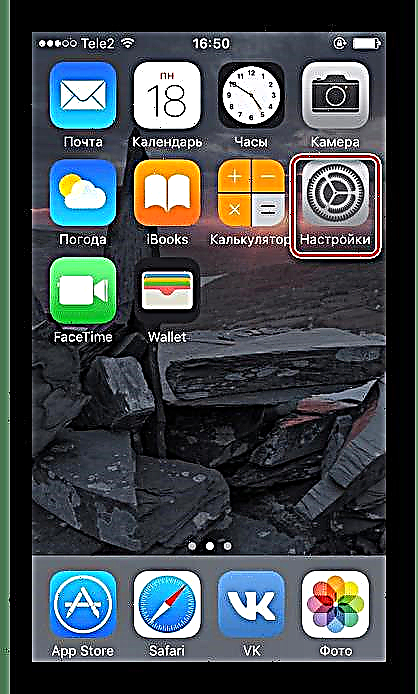







Wo tun: Bawo ni lati bọsipọ ohun elo paarẹ lori iPhone
Nitorinaa, a ti bo awọn ọna ti o gbajumọ julọ lati bọsipọ awọn akọsilẹ paarẹ lori iPhone. Ni afikun, apẹẹrẹ ti bi o ṣe le yago fun piparẹ ohun elo rẹ lati iboju ile ile foonuiyara ti ni a gba.











